Σας δυσκολεύει η ανάγνωση κάποιων κειμένων; Μεγαλώστε τα γράμματα.
Σε πολλές περιπτώσεις το μέγεθος των γραμμάτων σε ιστοσελίδες που βλέπουμε με το Safari στο macOS είναι μικρό και μάλιστα, σε μικρές οθόνες πολύ δύσκολο και κουραστικό να τα διαβάσουμε. Ή πάλι μπορεί να συμβαίνει το αντίθετο ακριβώς: να είναι πολύ μεγαλύτερα από ό,τι θα θέλατε. Ο Safari σας δίνει τη δυνατότητα να τα διορθώσετε όμως, μεγαλώνοντας ή μικραίνοντάς τα ανάλογα με τα γούστα σας.
Έχοντας λοιπόν ανοιχτό το Safari σε κάποια ιστοσελίδα, πηγαίνετε στο μενού «Προβολή» (View) στην κορυφή της οθόνης σας. Από εκεί θα πάτε στο «Μεγέθυνση» και πατώντας το, θα δείτε ότι τα γράμματα της σελίδας μεγαλώνουν μαζί με το περιεχόμενό της. Όπως βλέπετε, δίπλα από το μενού «Μεγέθυνση» υπάρχει και η αντίστοιχη συντόμευση που είναι « Command +». Αν θέλετε να αυξήσετε το μέγεθος λοιπόν πατήστε συνεχόμενα το «CMD +» μέχρι να έλθουν τα γράμματα της σελίδας στο επιθυμητό μέγεθος.
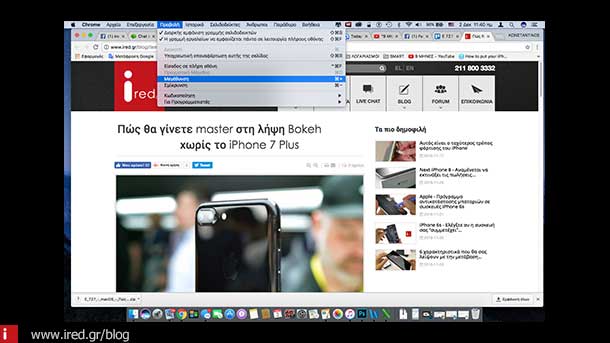
Όπως βλέπετε υπάρχει και το μενού «Σμίκρυνση» από κάτω, με την αντίστοιχη συντόμευση να το συνοδεύει (Command - ). Κατά τον ίδιο τρόπο μπορείτε να μικρύνετε τα γράμματα και το περιεχόμενο μιας σελίδας πατώντας συνεχόμενα το «Command -».
Επίσης μπορείτε να ορίσετε να μην εμφανίζονται ΠΟΤΕ γράμματα μικρότερα από ένα μέγεθος στις ιστοσελίδες που επισκέπτεστε με το να ενεργοποιήσετε μια ρύθμιση που είναι στο μενού Safari > Προτιμήσεις > Προηγμένα και στο τμήμα «Προσβασιμότητα» και στο τέλος της πρώτης επιλογής, όπου πατώντας το βελάκι στο αναδυόμενο μενού, ορίζετε το ελάχιστο μέγεθος μέγεθος γραμματοσειράς που θέλετε να εμφανίζεται.

Επίσης υπάρχουν δύο πλήκτρα που χρησιμεύουν για την αυξομείωση του μεγέθους μιας σελίδας και μπορείτε να τα προσθέσετε στη γραμμή εργαλείων αν θέλετε να κάνετε αυτή τη λειτουργία με το ποντίκι κι όχι με συντομεύσεις του πληκτρολογίου.
Για να το κάνετε, θα πάτε στο μενού Προβολή > Προσαρμογή Γραμμής Εργαλείων και από το παράθυρο με τα επιπλέον εργαλεία που θα εμφανιστεί, επιλέξτε το «Ζουμ» (μοιάζει με δύο γράμματα «Α/Α») και σύρτε το στην γραμμή εργαλείο από πάνω, στο σημείο που σας βολεύει. Πατώντας το μικρότερο θα μικραίνετε τη σελίδα, ενώ με το μεγαλύτερο θα τη μεγεθύνετε.
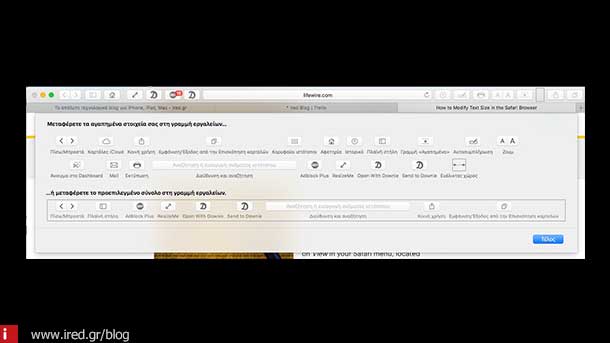
Δείτε ακόμη: Safari: Ιδιωτική περιήγηση σε Mac και iPhone
από Elichord



